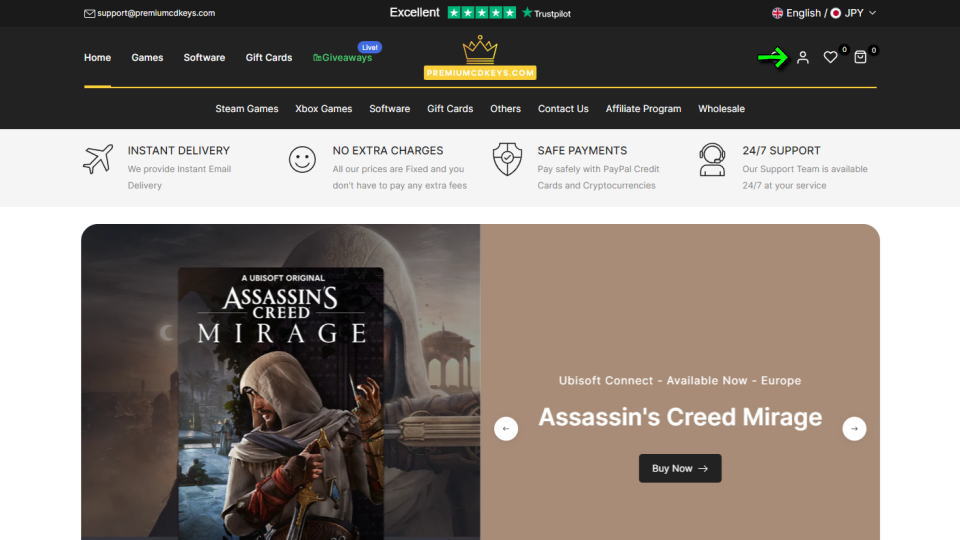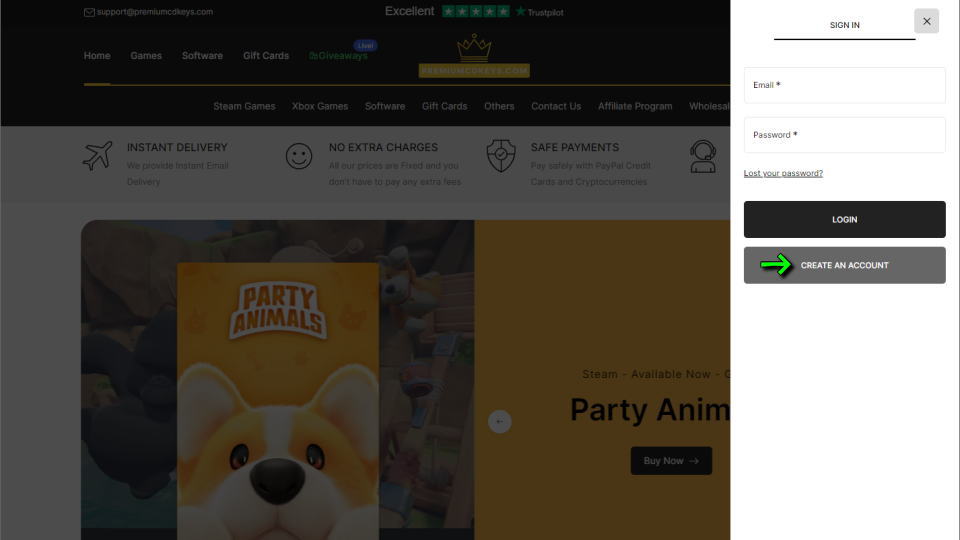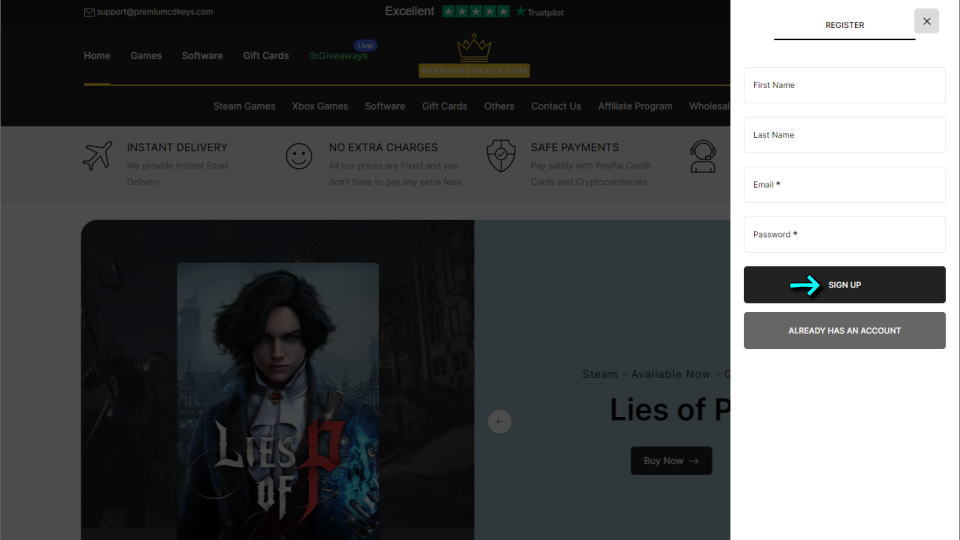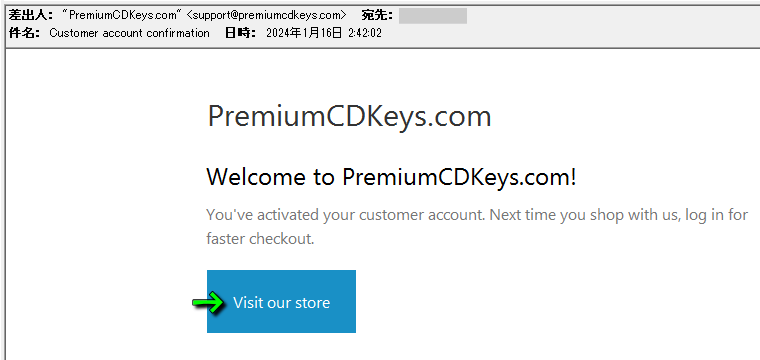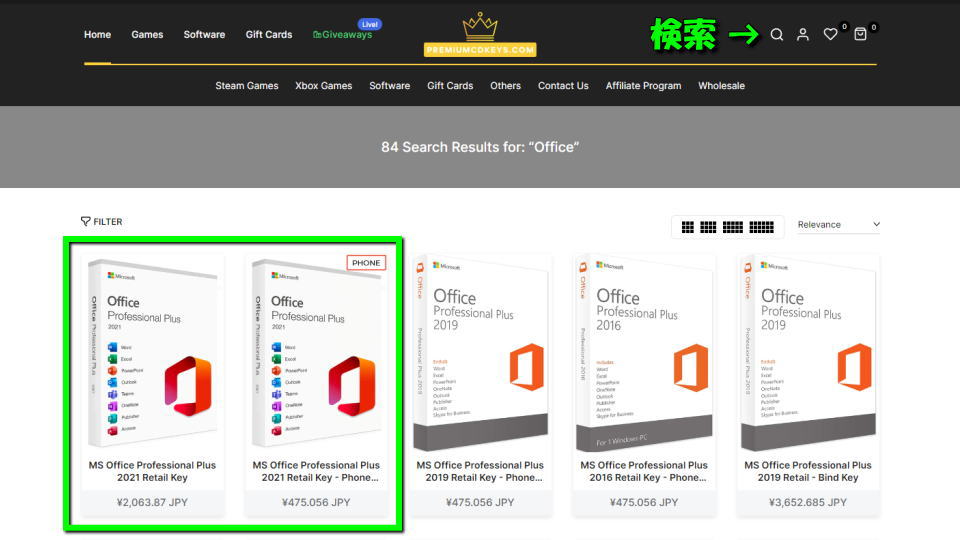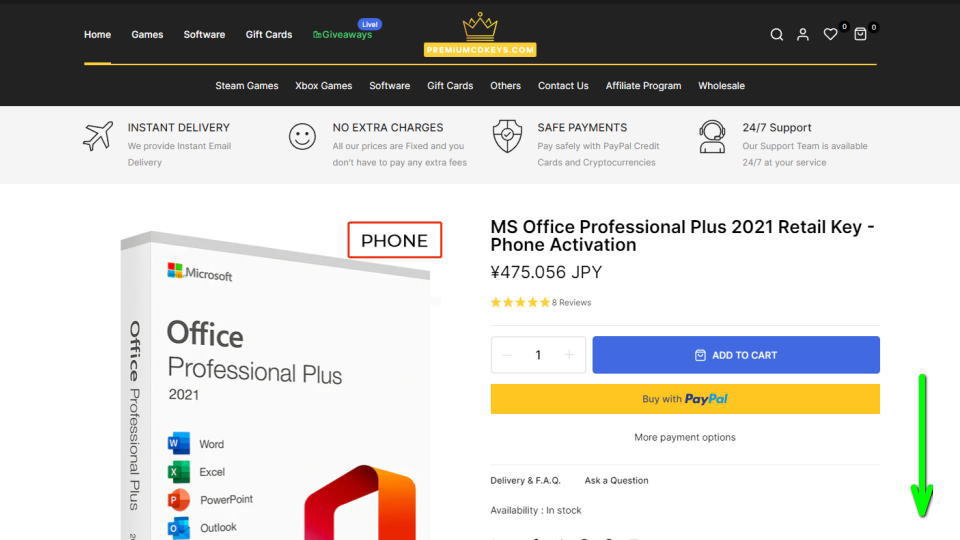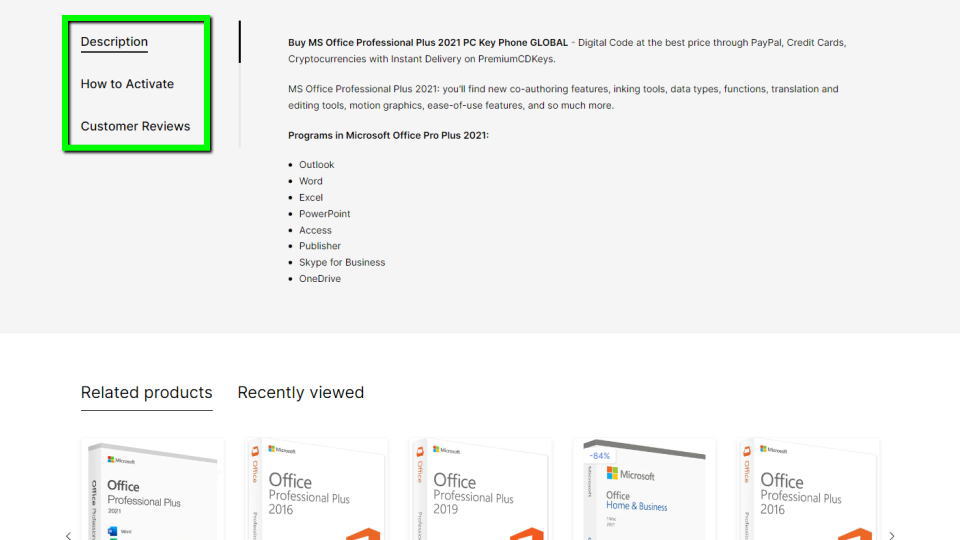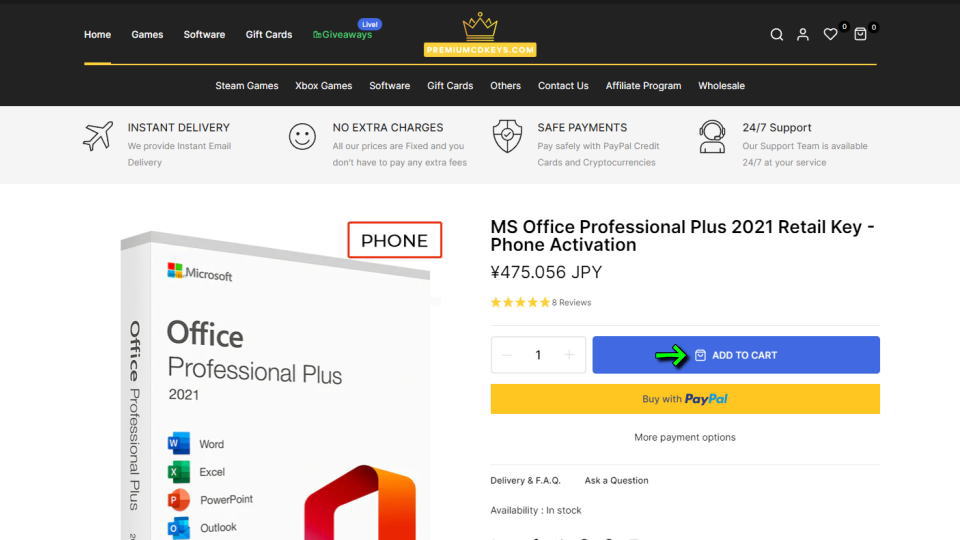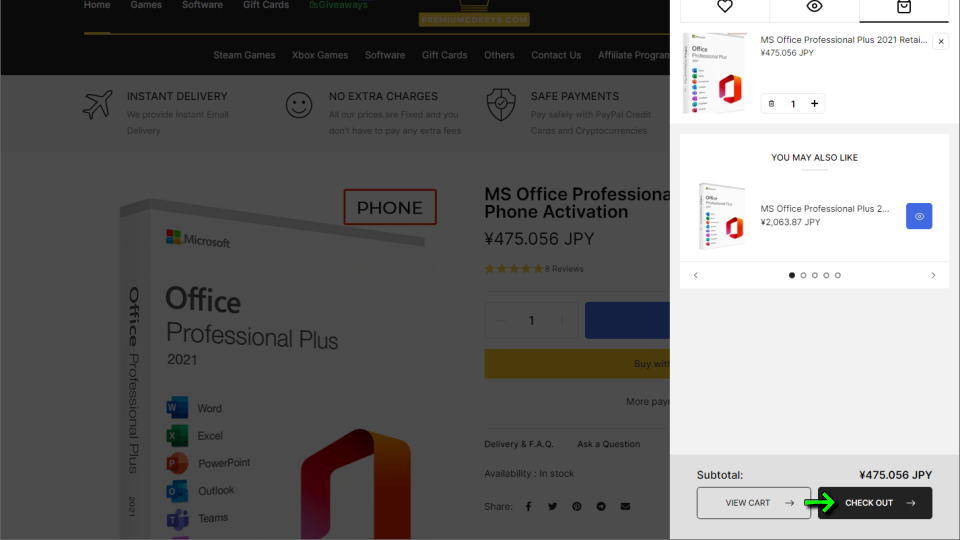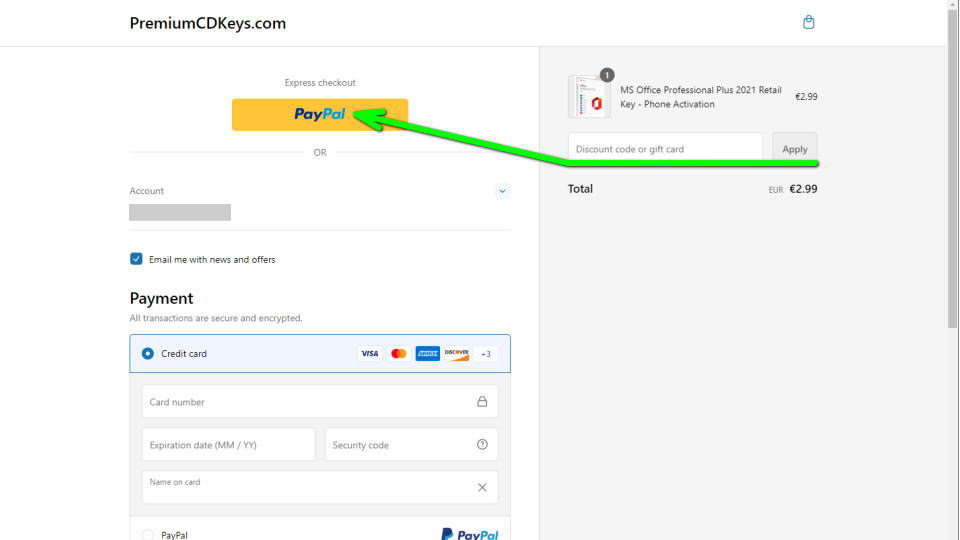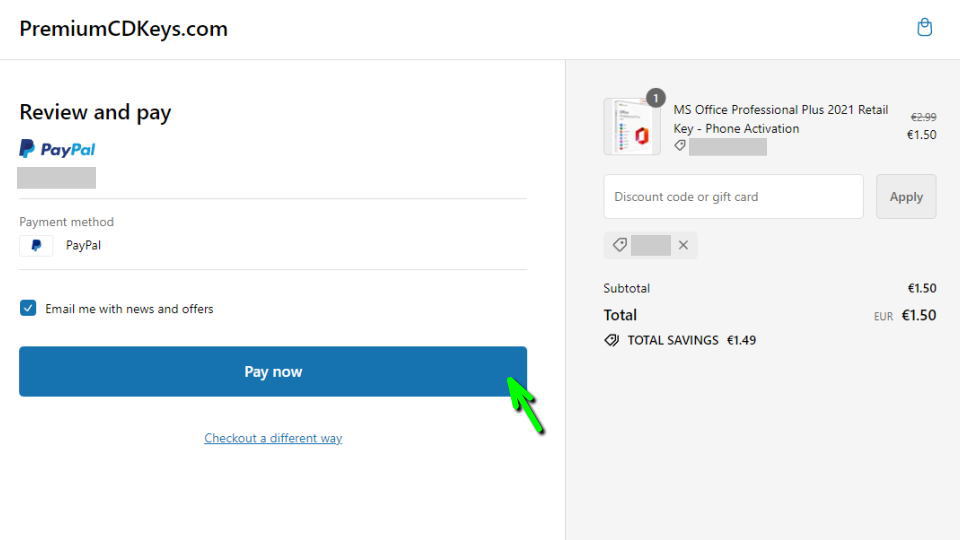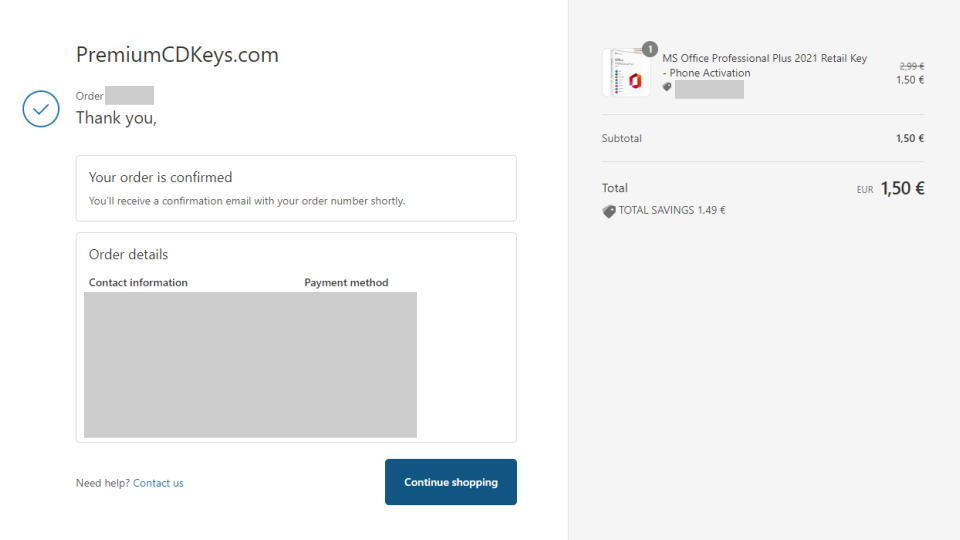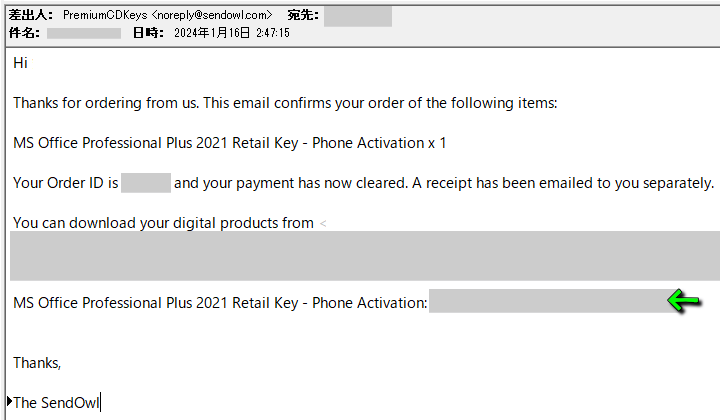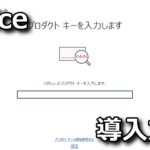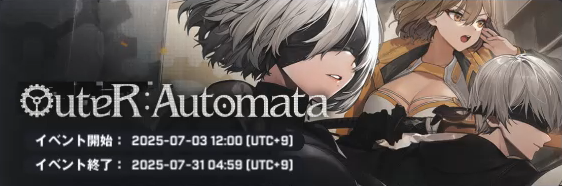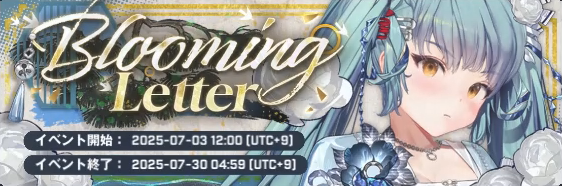海外のゲームやアプリの価格比較サイトで、比較的売り上げの良いMicrosoft Office Professional Plus 2021。
今回の記事では、Trustpilotで高評価のPremiumCDKeysで「プロダクトキー」を購入する方法を解説します。
PremiumCDKeysに登録する方法
まずショップを利用するため「PremiumCDKeys」にアクセスします。
PremiumCDKeysに移動したら、右上にある「MY ACCOUNT」を選択します。
MY ACCOUNTのSIGN INが開いたら、新規登録を表す「CREATE AN ACCOUNT」を選択します。
名前やメールアドレス、パスワードを入力したら「SIGN UP」します。
件名「Customer account confirmation」で来ているメールを開き「Visit our store」を選択します。
PremiumCDKeysで購入する方法
PremiumCDKeysで購入するには、再び「PremiumCDKeys」にアクセスします。
PremiumCDKeysに移動したら、右上の検索フォームから「Office」で検索します。
するとMS Office Professional Plus 2021が2種類検索結果に現れます。
左がRetail Key表記のあるバージョンで、右側がRetail Key - Phone Activation表記のバージョンです。
おそらく前者はインターネット認証可能で手間がかからず、後者は電話認証が必要になるのでしょう。
ここでは「Retail Key - Phone Activation」のページに移動し、画面を下にスクロールします。
スクロールした画面下部では商品説明やアクティベーション(認証)方法、レビューなどが確認できます。
内容を確認したらページを上に戻し「ADD TO CART」を選択して、商品をカートに入れます。
他に購入する商品がなければ「CHECK OUT」で次の画面に進みます。
決済画面では必要に応じてディスカウントコード「例:Volx」を入力し、割引を受けます。
決済方法には可能な限りクレジットカードではなく、図示しているPayPalを利用するほうが望ましいです。
決済金額と支払い方法に問題がないことを確認して「Pay now」で商品の購入を完了させます。
その結果「Thank you」と表示されたら、PremiumCDKeysを登録したメールボックスを確認しましょう。
すると、Activation Code(プロダクトキー)が記載されたメールの到着が確認できるはずです。
Officeの簡単なインストール方法
ちなみに「Officeの簡単なインストール方法」は、別記事で詳しく解説しています。
-

-
【Office】アカウントなしのインストール方法【直リンク】
かなり前からプロダクトキーのみではインストールできず、Microsoftアカウントが必要になったOffice。
今回の記事ではMicrosoftアカウントなしで「Office」をインストールする方法と、直リンクを解説します。続きを見る
引用元:Microsoft Office 2021 を購入 | Microsoft 365


🛒人気の商品が日替わりで登場。毎日お得なタイムセール
📖500万冊の電子書籍が読み放題。Kindle Unlimited
🎵高音質な空間オーディオを体験しよう。Amazon Music Unlimited
🎧移動中が学習時間。Audible 30日間無料体験キャンペーン
📕毎日無料で読めるマンガアプリ「Amazon Fliptoon」